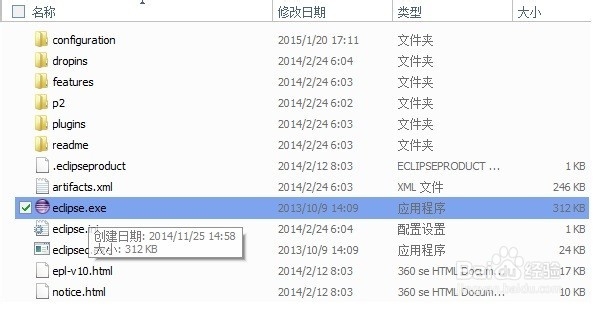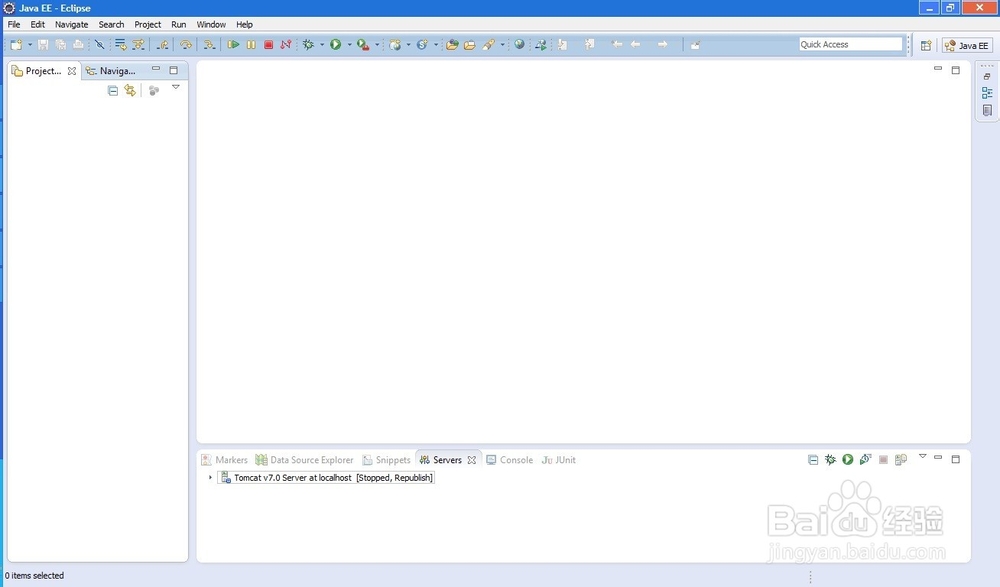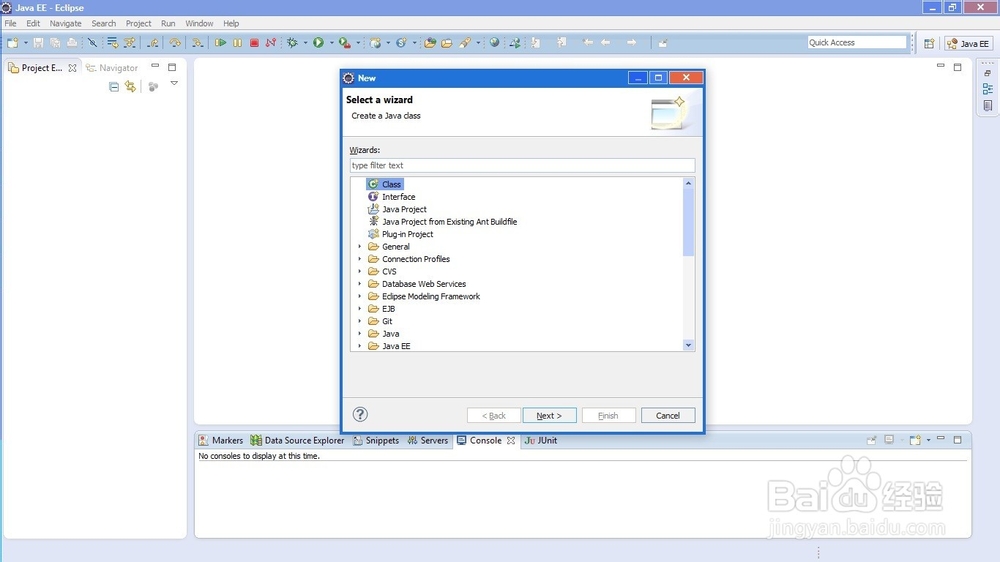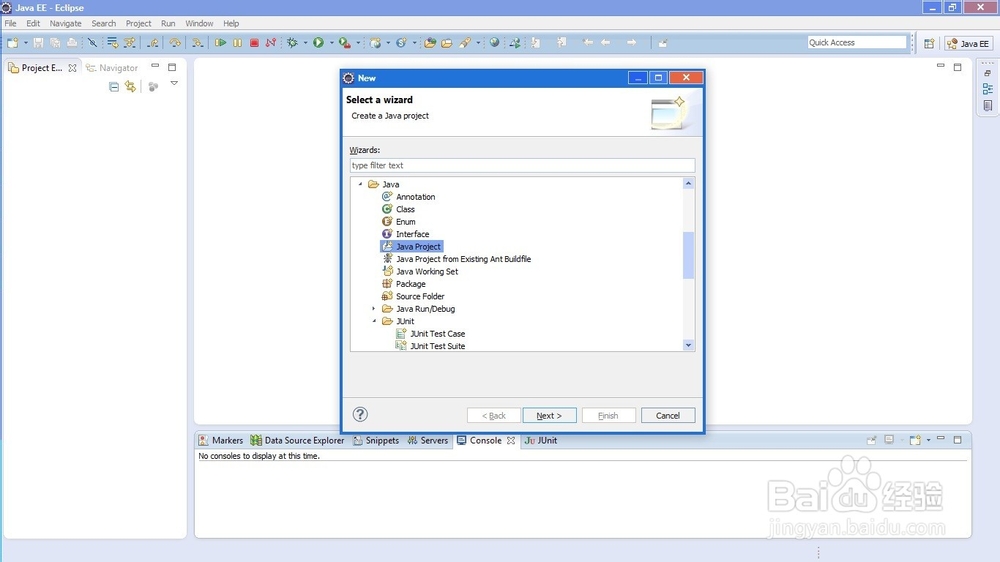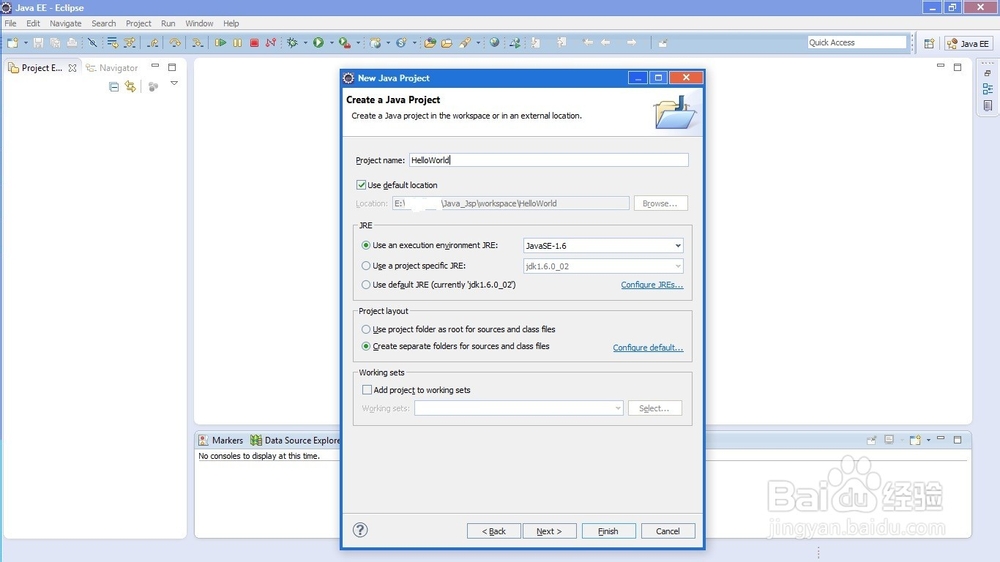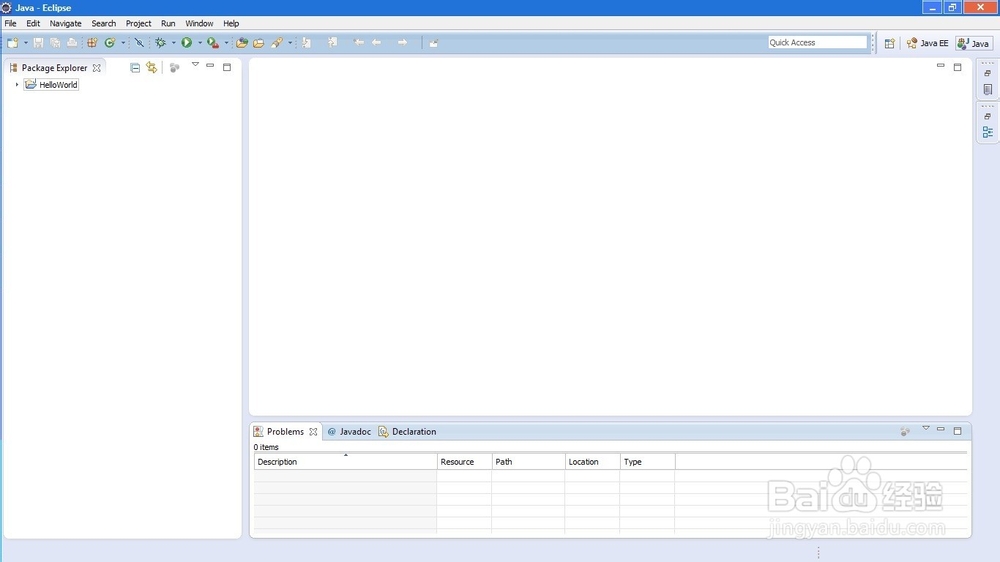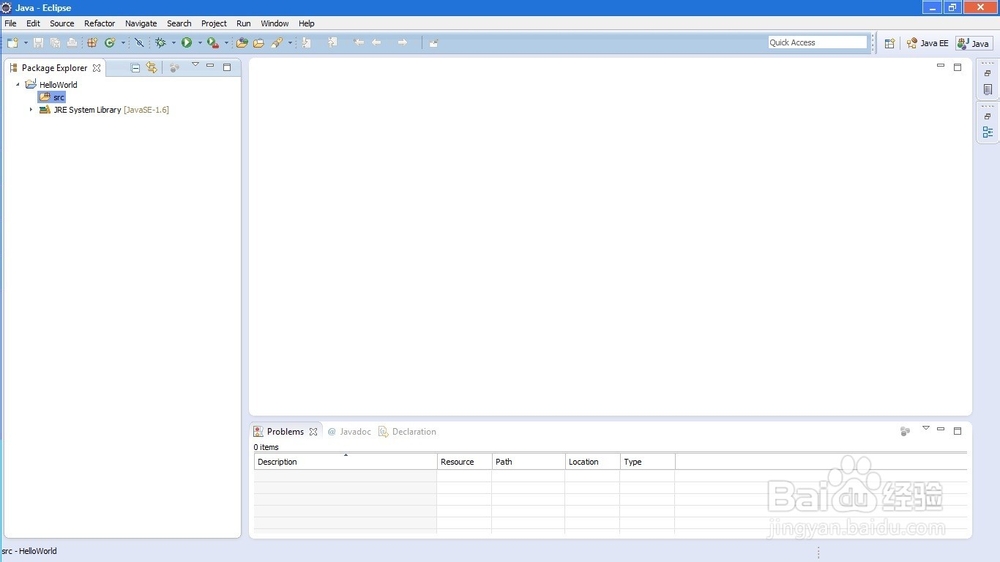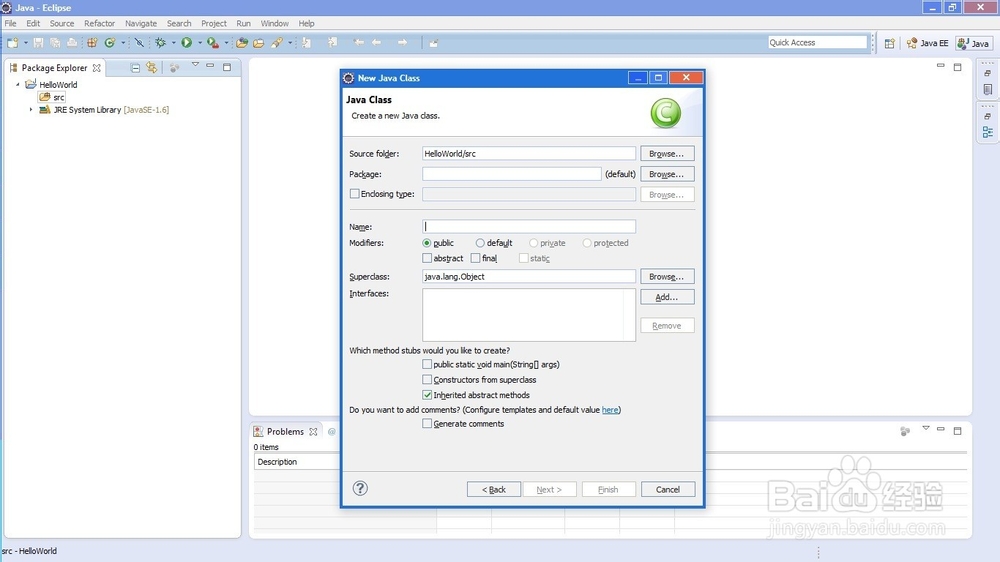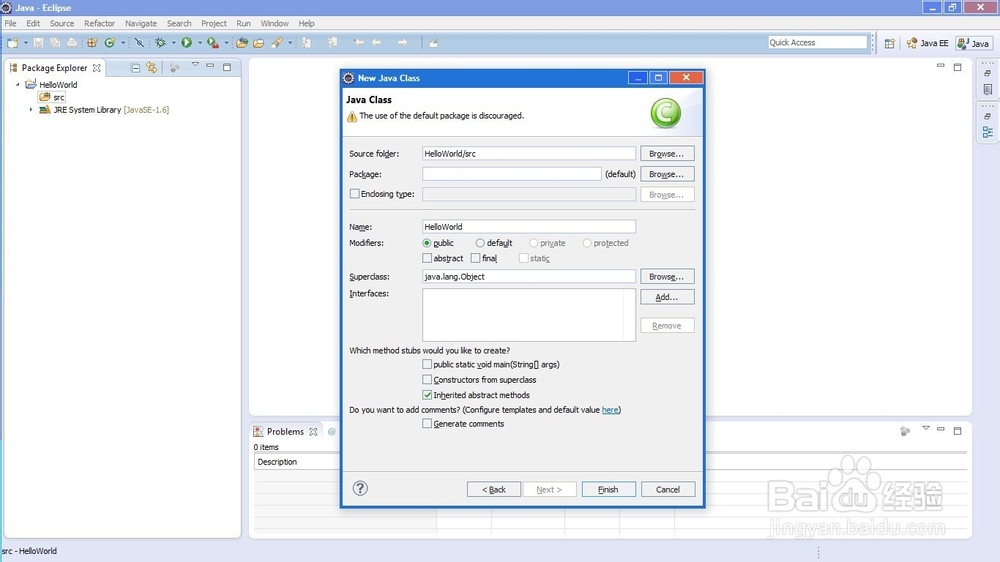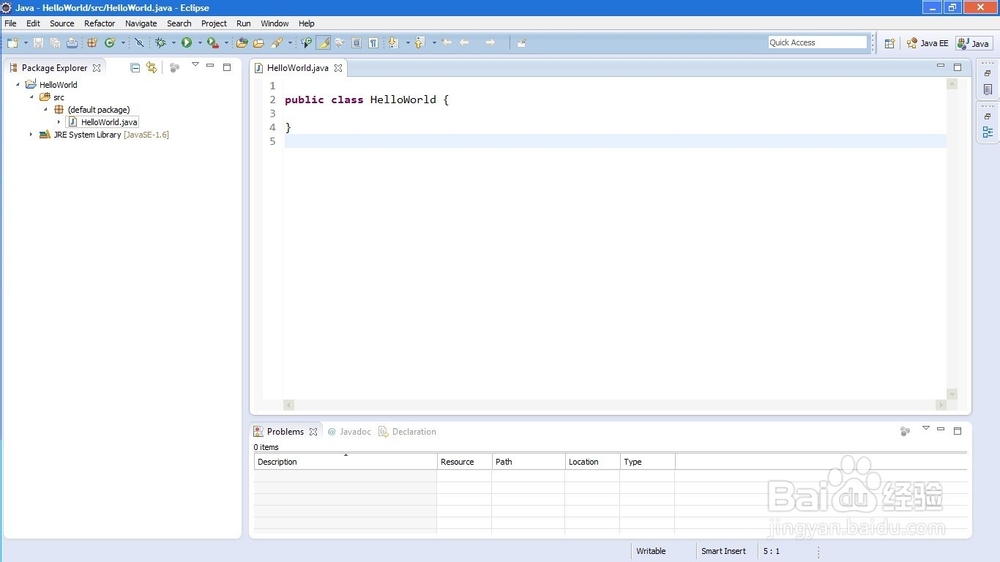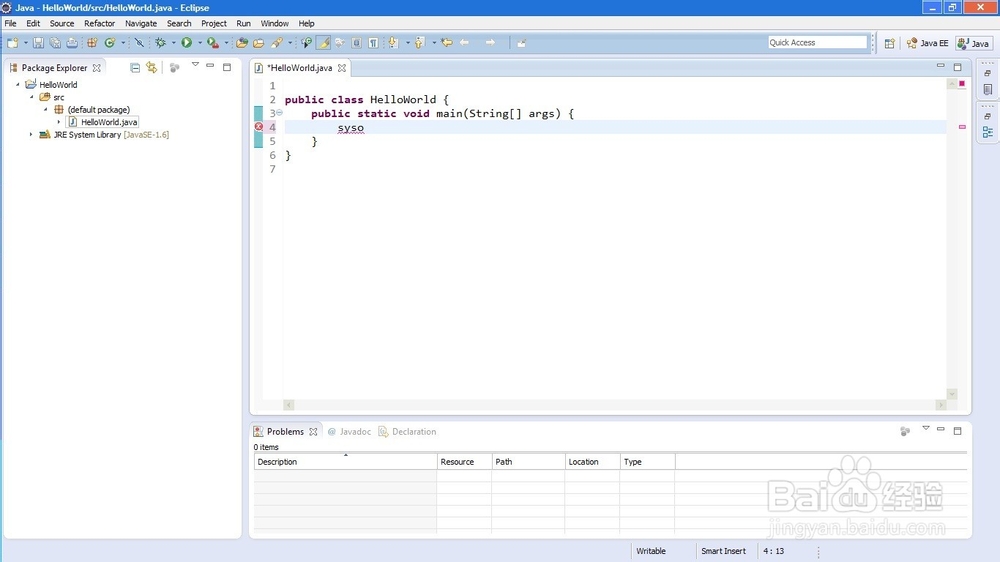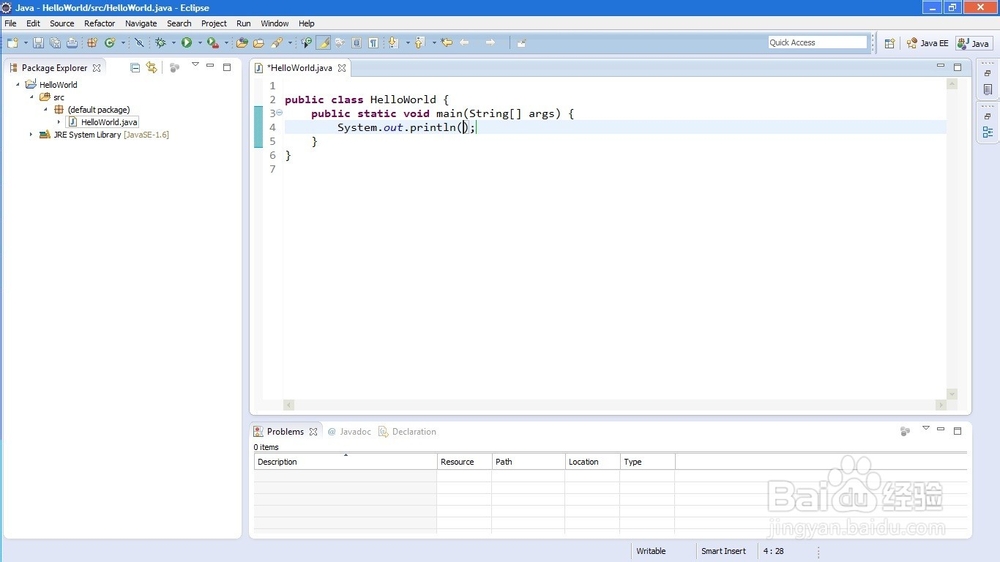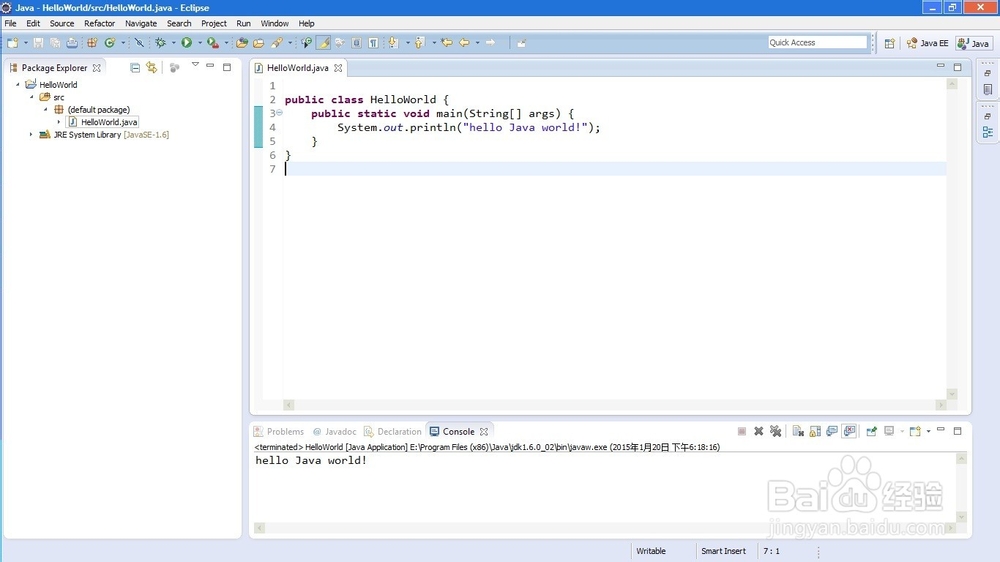用Eclipse快捷键编写第一个Java程序HelloWorld
1、双击打开Eclispe
2、打开Eclipse后出现此页面
3、按住键盘上的ctrl+N出现以下界面
4、找到Java字样的文件夹,并双击打开它,找到Java project字样,点击next
5、出现此页面,此时写上Java工程名HelloWorld:
6、点击Finish进入此界面:
7、双击打开Java项目名HelloWorld,出现此界面:
8、找到目录src,按住ctrl+N;新建java类,双击class字样,出现以下界面:
9、填写类名为HelloWorld,即在name字样处填写HelloWorld,如图:
10、点击Finish进入以下界面;如为出现public void main(String []args) {}字样,则输入main使用快捷键Alt+/点出main方法
11、在如图处输入syso,用键盘按住(Alt+/)快捷键,出现以下界面:
12、在图中所示处输入"hello Java world!",并按下觊皱筠桡Ctrl+S保存,出现以下界面:
13、按F11运行第一个java程序,在下面的控制台Console会输出hello Java world!如下图显示:
14、用Eclipse编写java程序结束!谢谢观赏!
声明:本网站引用、摘录或转载内容仅供网站访问者交流或参考,不代表本站立场,如存在版权或非法内容,请联系站长删除,联系邮箱:site.kefu@qq.com。
阅读量:31
阅读量:40
阅读量:49
阅读量:56
阅读量:83